Synchronizowanie części biblioteki iTunes
Jeśli masz dużą bibliotekę muzyczną lub iPhone, iPada, lub iPoda touch przy ograniczonej pojemności pamięci możesz nie chcieć zsynchronizuj każdą piosenkę w swojej bibliotece iTunes do urządzenia mobilnego z systemem iOS. Jeśli przechowujesz i używasz innych rodzajów treści poza muzyką, takich jak aplikacje, filmy i e-booki, możesz chcieć dostosować synchronizację. Gdy chcesz ręcznie zarządzać muzyką i przesyłaj tylko niektóre utwory na swoje urządzenie, odznacz utwory w bibliotece iTunes lub użyj ekranu iTunes Sync.
Jeśli jesteś członkiem Muzyka Apple lub mieć Dopasowanie iTunes subskrypcja, biblioteka muzyczna iCloud jest włączona. Nie możesz ręcznie zarządzać muzyką.
Te instrukcje dotyczą iTunes 12 i nowszych.
Synchronizuj tylko zaznaczone utwory
Aby zsynchronizować tylko zaznaczone utwory z biblioteki iTunes na komputerze, musisz najpierw dokonać zmiany ustawień:
otwarty iTunes na swoim komputerze i podłącz swój Urządzenie z systemem iOS.
-
Wybierz ikona urządzenia który znajduje się u góry paska bocznego.

-
Wybierać Streszczenie.
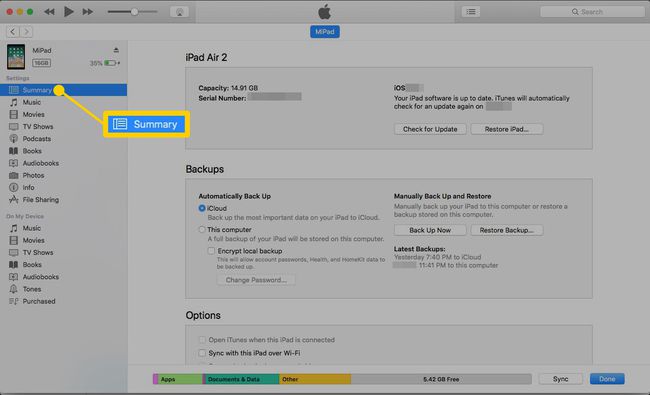
-
w Opcje sekcji, wybierz Synchronizuj tylko zaznaczone utwory i filmy pole wyboru.
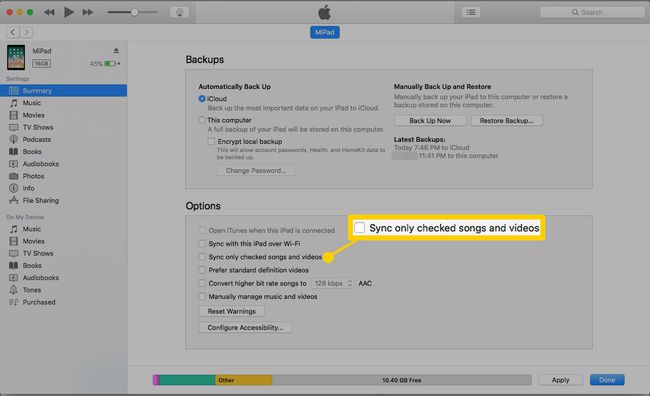
-
Wybierz Gotowe aby zapisać ustawienie.
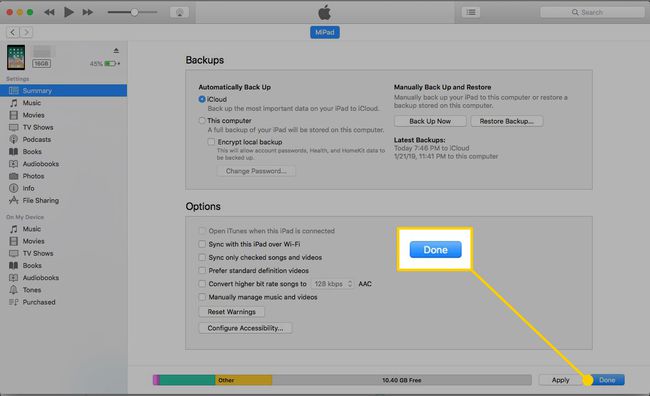
-
w Biblioteka sekcji paska bocznego, wybierz Piosenki aby wyświetlić listę wszystkich utworów z biblioteki iTunes na komputerze.
Jeśli nie widzisz sekcji Biblioteka, użyj strzałki wstecz u góry paska bocznego, aby ją znaleźć.
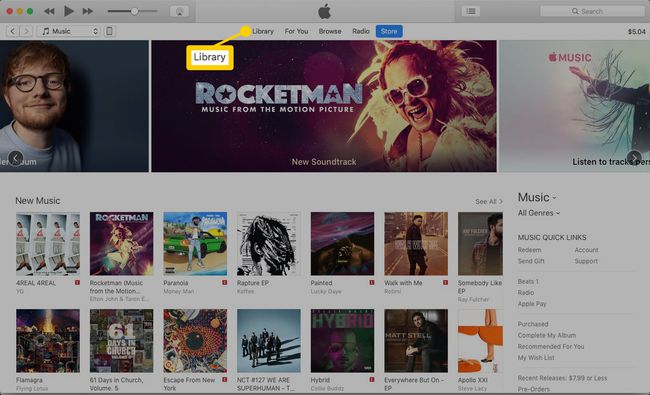
-
Umieść znacznik wyboru obok nazwy dowolnego utworu, który chcesz przenieść na urządzenie mobilne z systemem iOS. Usuń zaznaczenie obok nazw utworów, których nie chcesz synchronizować z urządzeniem iOS.
Aby wybrać sąsiadujące elementy, kliknij element na początku grupy, którą chcesz odznaczyć, przytrzymaj Zmiana, a następnie kliknij element na końcu. Wszystkie utwory pomiędzy nimi otrzymają znaczniki wyboru. Aby wybrać elementy nieciągłe, przytrzymaj Komenda na Macu lub Kontrola na komputerze i kliknij każdy element, który chcesz zaznaczyć lub odznaczyć.
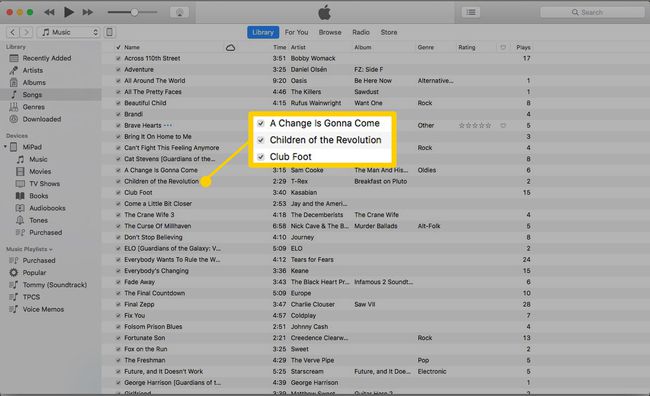
-
Powrót do Streszczenie stronę dla swojego urządzenia i wybierz Synchronizuj zaktualizować muzykę.
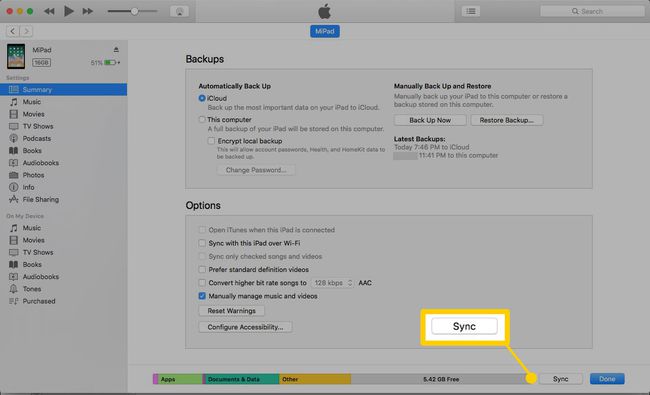
Użyj ekranu synchronizacji muzyki
Innym sposobem upewnienia się, że synchronizowane są tylko określone utwory, jest skonfigurowanie wyborów na ekranie Synchronizuj muzykę.
Otwórz iTunes i podłącz urządzenie iOS do komputera.
-
Kliknij ikona urządzenia na lewym pasku bocznym iTunes.

-
Od Ustawienia sekcji urządzenia, wybierz Muzyka aby otworzyć ekran Synchronizuj muzykę.
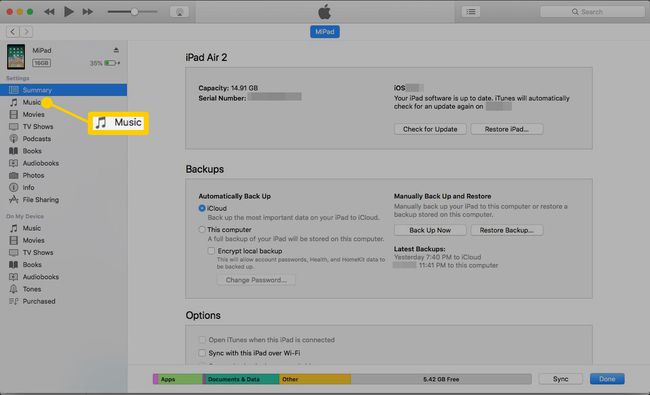
-
Wybierz Synchronizacja muzyki pole wyboru.
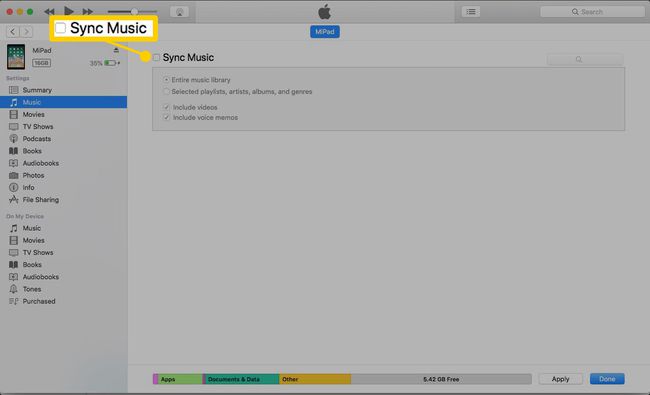
-
Wybierać Wybrane playlisty, wykonawcy, albumy i gatunki.
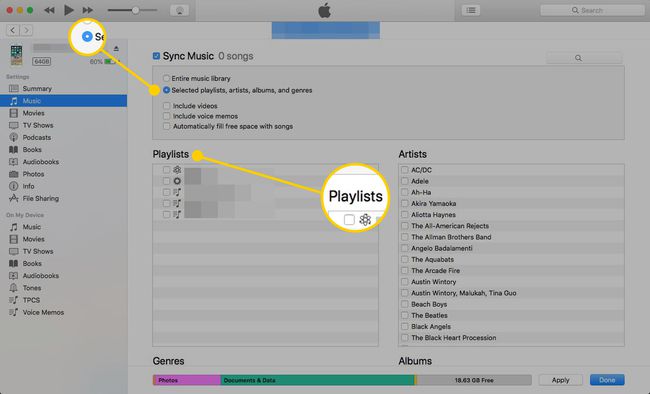
-
Umieść znacznik wyboru obok dowolnego elementu, który chcesz zsynchronizować z urządzeniem iOS. Możesz synchronizować listy odtwarzania, wykonawców, gatunki lub albumy.
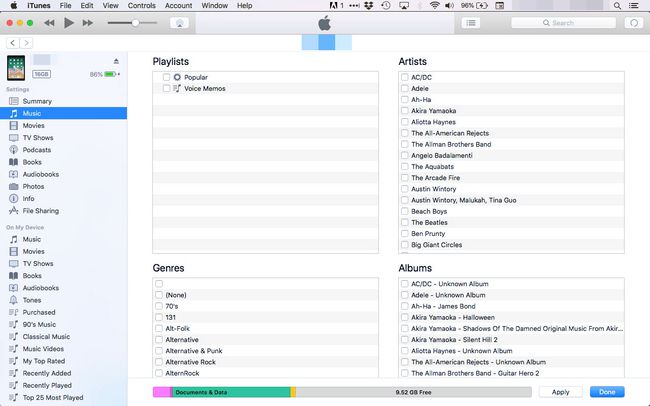
-
Kliknij Zastosować aby wprowadzić zmiany i przenieść swoje wybory.
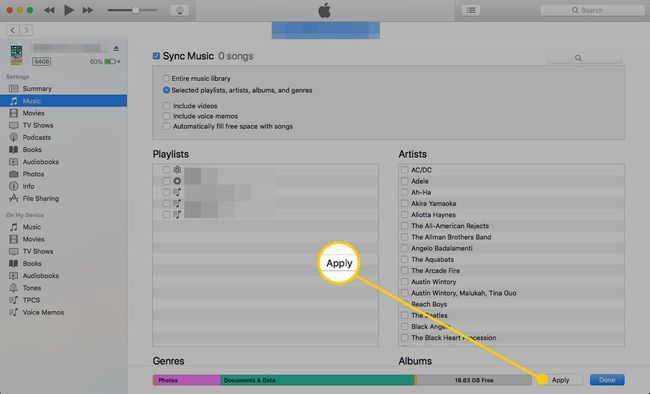
Aby zarządzać wieloma urządzeniami, synchronizuj tylko niektóre listy odtwarzania z każdym urządzeniem.
